Rumah >Tutorial sistem >Siri Windows >Bagaimana untuk mengosongkan jejak penggunaan dalam Tutorial Win10 untuk membersihkan sejarah penyemakan imbas dengan cepat dalam sistem Win10
Bagaimana untuk mengosongkan jejak penggunaan dalam Tutorial Win10 untuk membersihkan sejarah penyemakan imbas dengan cepat dalam sistem Win10
- WBOYasal
- 2024-06-11 10:36:50571semak imbas
Bagaimana untuk mengosongkan sepenuhnya jejak penggunaan Windows 10? Dari masa ke masa, sejumlah besar jejak penggunaan akan terkumpul dalam sistem Windows 10, tetapi jejak ini boleh menjejaskan privasi dan prestasi sistem. Editor PHP Strawberry membawa tutorial terperinci untuk membimbing anda mengosongkan sejarah penyemakan imbas dengan cepat, log sistem dan fail sementara, membantu anda membersihkan sepenuhnya kesan penggunaan, mengosongkan ruang sistem dan melindungi privasi.
1 Mula-mula, klik ikon Mula-Tetapan Menu, kemudian masukkan aktiviti dalam kotak carian.


2 Klik Tetapan Privasi Sejarah Aktiviti dalam pilihan pop timbul untuk masuk.
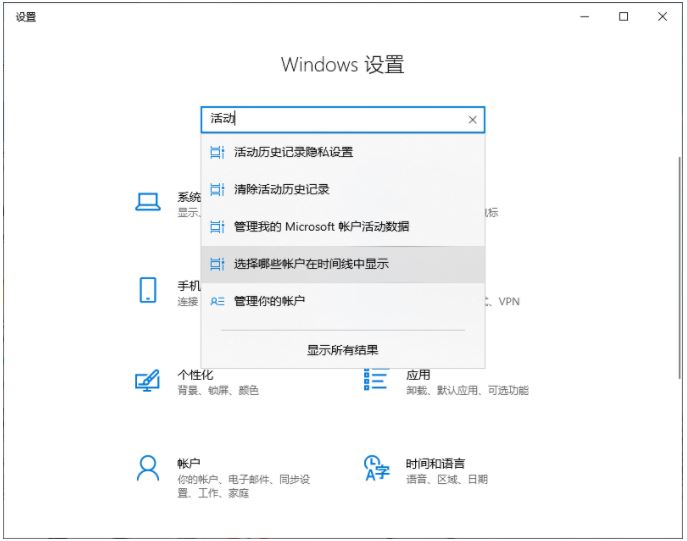
3 Selepas memasukkan, nyahtanda Simpan sejarah aktiviti saya pada peranti ini dan Hantar sejarah aktiviti saya ke Microsoft di sebelah kanan.

4 Akhir sekali, di bawah Kosongkan Sejarah Aktiviti, klik Kosongkan.

Atas ialah kandungan terperinci Bagaimana untuk mengosongkan jejak penggunaan dalam Tutorial Win10 untuk membersihkan sejarah penyemakan imbas dengan cepat dalam sistem Win10. Untuk maklumat lanjut, sila ikut artikel berkaitan lain di laman web China PHP!
Artikel berkaitan
Lihat lagi- Bagaimana untuk menyelesaikan masalah desktop Windows 7 berputar 90 darjah
- Bagaimana untuk menamatkan proses berjalan secara paksa dalam Win7
- Versi pratonton Win11 Build 25336.1010 dikeluarkan hari ini: digunakan terutamanya untuk menguji saluran paip operasi dan penyelenggaraan
- Pratonton Win11 Beta Bina 22621.1610/22624.1610 dikeluarkan hari ini (termasuk kemas kini KB5025299)
- Pengecaman cap jari tidak boleh digunakan pada komputer ASUS Bagaimana untuk menambah cap jari? Petua untuk menambah cap jari pada komputer ASUS

